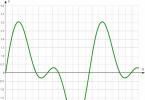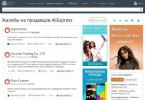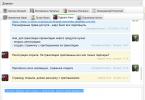Mga Artikulo at Lifehacks
Kadalasan, kailangang magtaka ang mga may-ari ng mobile phone kung bakit nagsimulang kumilos nang iba ang kanilang telepono kaysa sa gusto nila.
Pagkatapos ay nagsisimula silang matandaan at magtaka kung paano ibabalik ang karaniwang mga setting sa Nokia upang ang kanilang aparato ay maging "sapat" muli, huminto sa pagyeyelo at sa wakas ay gumana nang normal.
Hindi lihim na ang pinakamahusay ay hindi palaging mabuti. At ang patuloy na "mga pagpapabuti" sa mga setting ay maaaring hindi makatulong sa telepono na maging mas maginhawang gamitin, ngunit, sa kabaligtaran, ganap na sirain ito.
Kahit na ang pinakasimple at pinakapangunahing mga pag-andar nito ay hindi na magpapasaya sa iyo. At pagkatapos ay darating ang ideya (o may mag-prompt at magpapayo) na "ibalik" pabalik sa mga setting ng pabrika.
I-reset ang lahat ng mga setting gamit ang isang code
- Pumunta sa Menu.
- Hanapin ang seksyong "Mga Opsyon" doon.
- Sa loob nito makikita mo na ang "Ibalik ang mga default na setting". Gayunpaman, maging handa na ang item na ito ay maaaring may ilang mga pagpipilian sa pangalan.
- Ito ay maaaring "I-reset ang mga setting ng device", o "I-restore ang mga factory setting", at halos kapareho sa nakaraang "I-restore ang mga default na setting."
Ang lahat ay nakasalalay sa modelo ng telepono at sa bersyon ng firmware nito. Kaya't hanapin ang ilan sa mga ito at i-click.
- Susunod, bibigyan ka ng 2 pagpipiliang mapagpipilian: "Ibalik ang mga setting lamang" (bilang isang opsyon, "Mga setting lamang" ay nakarehistro din) at "Ibalik ang lahat". Napakalaki ng pagkakaiba.
- Kung sa unang kaso ang mga setting ay na-reset, ngunit ang lahat ng mga tawag, SMS, contact, musika at iba pang mga file ay nai-save, pagkatapos ay sa pangalawang kaso ang lahat ay "matatanggal". Ang telepono ay ganap na mai-format.
- Sa isang banda, ito ay mabuti pa, dahil kasama ang "mahalaga", ang "basura" ay mawawala din, na, marahil, ay pumigil sa telepono na gumana nang normal.
- At ang huling hakbang sa pagtuturo na ito, na nagsasabi sa iyo kung paano ibalik ang karaniwang mga setting sa Nokia, ay ang pagpasok ng security code. Dito maaaring magsimula ang mga problema.
- Kung ang telepono ay ganap na bago, hindi nabili, o hindi "namana" mula sa isang tao pagkatapos gamitin, ang code na ito ay 12345. Ang ilang mga telepono ay may 1234.
- Ngunit kung binago ang code, maaaring magsimula ang mga problema. At upang malutas ang mga ito kailangan mong makipag-ugnay sa sentro ng serbisyo para sa tulong.
- Kung ikaw ay masyadong tamad na pumunta sa lahat ng paraan, pagkatapos ay may mga maikling kahilingan na makakatulong sa iyong mabilis na "sang-ayon" sa telepono. Ngunit kailangan mo pa rin ng security code.
- Kaya, ang code para i-reset ang mga setting ng eksklusibo ay *#7780#, upang ganap na punasan ang telepono - *#7370#. Sa lalabas na window, ipasok ang security code - 12345 o ang naisip mo noong binago mo ang standard.

- Ilabas ang flash drive. Kung hindi ito nagawa, hindi lamang ito ma-format (kung pipiliin mo ang buong paglilinis), ngunit mai-block din. At malamang na hindi mo ito magagamit pa.
- Ilipat ang mga contact at SMS na kailangan mo, pati na rin ang mga larawan at video, sa iyong computer o iba pang media nang maaga. Kung hindi, maaari itong permanenteng matanggal.
- Maaaring angkop ang CCleaner para sa mga smartphone. Lilinisin nito ang registry ng "nananatili" pagkatapos tanggalin ang anumang mga application o pelikula.
Binibigyang-daan ka ng opsyong ito na ibalik ang mga setting ng factory. Gayunpaman, mag-ingat dahil tatanggalin nito ang lahat ng naka-customize na setting at anumang data na idinagdag mo sa iyong telepono.
I-reset ang iyong telepono
Maaaring masira ang telepono at maaaring tumigil sa pagtugon. Posibleng ibalik ang orihinal na mga setting ng pabrika, ngunit mag-ingat dahil ang pag-reset ay nagtatanggal ng lahat ng data na nakaimbak sa memorya ng telepono at lahat ng na-customize na mga setting.
Kung balak mong i-recycle ang iyong telepono, pakitandaan na responsable ka sa pag-alis ng lahat ng personal na data.
Upang maibalik ang orihinal na mga setting, kailangan ng security code. Upang ibalik ang iyong telepono sa mga orihinal nitong setting at tanggalin ang lahat ng iyong data, ilagay ang *#7370# sa Home screen.
- Piliin ang Menu > > Ibalik ang mga factory setting.
- Ilagay ang security code. Kapag napili ang OK, wala nang karagdagang kumpirmasyon. Ire-reset ang telepono at tatanggalin ang lahat ng data.
Paano mabawi ang data na tinanggal mula sa memory card ng isang mobile device?
Kung ang iyong data ay nakaimbak sa isang memory card, sa kasong ito:
1 . Alisin ang memory card mula sa iyong device at ikonekta ito sa iyong computer o laptop gamit ang isang card reader.
Tandaan. Sa ilang mga kaso, maaari kang gumamit ng isang smartphone o tablet na konektado sa pamamagitan ng cable bilang isang card reader. Ngunit tandaan na ang mga program sa pagbawi ng data ay hindi palaging makakakita ng memory card na nakakonekta sa computer sa ganitong paraan. May mga dahilan para dito.
2 . Sa sandaling lumitaw ang memory card sa folder na This PC, tumakbo Pagbawi ng Partisyon ng Hetman. Awtomatikong i-scan ng program ang iyong PC at ipapakita ang lahat ng konektadong hard drive at naaalis na storage media, pisikal at lokal na drive.
3 . Hanapin ang kailangan mo sa kanila - iyon ay, ang iyong memory card. Mag-click dito at piliin ang uri ng pagsusuri.


Mabilis na pagsuri; mabilis na pagtingin
Upang magsimula, maaari mong subukang gawin Mabilis na pagsuri; mabilis na pagtingin. Pagkatapos ng lahat, ito ay tumatakbo nang mas mabilis at pinapanatili ang puno ng direktoryo (ang istraktura ng mga folder at mga file). Maghintay hanggang matapos ang pag-scan.

Bilang resulta, ipapakita ng programa ang lahat ng mga file na maaaring mabawi. Ang mga natanggal ay minarkahan ng pulang krus.

Maaari mong tingnan ang mga larawan o video na iyong binabawi sa preview window. Ilipat ang mga kailangan mo sa window ng "Recovery List" at i-click ang button na "Ibalik".
Piliin ang nais na paraan ng pag-save ng file at folder, at i-click ang "I-recover".

I-click ang pindutang "I-recover" at mai-save ang mga file sa tinukoy na folder.

Deep Scan
Kung sa ilang kadahilanan ay hindi mahanap ng program ang kinakailangang tinanggal na file sa na-scan na memory card, kung gayon:
Mag-click sa mga function Deep Scan. Gamit ang malalim na pagsusuri, hahanapin ng programa ang mga tinanggal na larawan at mga video file sa pamamagitan ng mga lagda, iyon ay, ayon sa mga nilalaman ng mga file.

Ito ay isang mas kumplikado at matagal na proseso kaysa sa Quick Scan. Samakatuwid ito ay magtatagal. Ngunit, kung ang dahilan ng pagkawala ng iyong data ay hindi simpleng pagtanggal, ngunit ang pag-format o pagkabigo ng memory card, kung gayon ang pamamaraang ito ay magiging mas epektibo.

Ang proseso ng pag-save ng mga file na nakita gamit ang "Deep Analysis" ay kapareho ng sa "Quick Scan".
Mga Artikulo at Lifehacks
Pinipigilan ng security code sa mga teleponong Nokia ang hindi awtorisadong pag-access sa mga seksyon ng menu ng iyong device.
Ngunit may mga madalas na kaso kapag ang may-ari mismo ay nakalimutan kung anong kumbinasyon ng mga numero ang kanyang ipinasok at nagsimulang mapilit na malaman kung paano ibalik ang code ng seguridad sa Nokia.
Sa sitwasyong ito, posible ang dalawang pagpipilian:
- Ipasok ang karaniwang code ng seguridad kung hindi mo ito binago sa iyong sarili;
- Kung itatakda mo ang sarili mong kumbinasyon ng numero, kakailanganin mong gumamit ng third-party na program na magha-hack sa sistema ng seguridad ng telepono.
Isang madaling paraan para makabawi
Bilang default, ang mga mobile device ng Nokia ay nakatakda sa kumbinasyon ng numero ng seguridad na 12345. At kung hindi mo ito binago sa iyong sarili, ang problema sa pagpapanumbalik ng code ay malulutas tulad ng sumusunod:- Sa espesyal na window, ipasok ang mga numero 12345;
- I-click ang OK.
- Pagkatapos ng mga hakbang na ito, dapat na naka-unlock ang telepono.
Pagbawi ng software code

Para sa mga mobile device ng Nokia, isang espesyal na programa ang naimbento na makakatulong sa iyong maiwasang makipag-ugnayan sa isang service center. Ito ay tinatawag na "Nokia Tool ng Jordik v3.25".
Upang magamit ang interface ng application at malaman kung aling kumbinasyon ang code ng seguridad, kailangan mo:
- I-install ang program na "Nokia Tool by Jordik v3.25" sa iyong PC;
- Gamit ang isang USB cable, ikonekta ang Nokia sa iyong computer;
- Buksan ang naka-install na serbisyo;
- Itakda ang numero ng port kung saan mo ikinonekta ang device sa PC;
- Sa programang "Nokia Tool by Jordik v3.25", piliin ang seksyong "Read me";
- Sa linya ng “Security Code”, hanapin ang mga value na magiging code mo para sa telepono.
Mga Artikulo at Lifehacks
Ngayon maraming mga tagubilin kung paano ibalik ang mga setting ng mga smartphone na tumatakbo sa Android. Gayunpaman, maraming mga gumagamit ang interesado sa kung paano ibalik ang kanilang mga setting ng telepono ng Nokia.
Tatalakayin ng aming artikulo ang tungkol sa pagpapanumbalik ng mga setting ng hardware/pabrika, pati na rin ang paunang pag-reset sa mga ito.
I-reset/ibalik ang mga setting
Ang isang hard reboot ng mobile device, na tinatawag ding Hard Reset, ay makakatulong sa amin na magsagawa ng kumpletong pag-reset.- Magsimula tayo sa katotohanan na ang pagbabalik ng mga setting sa estado ng pabrika ay isinasagawa sa ating sariling peligro at peligro, at samakatuwid ay pananagutan lamang natin ang mga kahihinatnan ng lahat ng mga aksyong ginawa.
- Ang isang hard reboot ay hindi maiiwasan kung ang aming telepono ay hindi naka-on o nag-freeze. Sa kasong ito, ang lahat ng personal na impormasyon mula sa internal memory ng device ay tatanggalin.
- Inirerekomenda na mag-ingat nang maaga upang i-save ang lahat ng data na mahalaga sa amin. Kinokopya namin ang impormasyon sa memory card, at pagkatapos ay alisin ito sa telepono.
- Maaari kang magsagawa ng Hard Reset sa Nokia gamit ang isang espesyal na command, at ang partikular na kumbinasyon ay depende sa modelo ng mobile device. Halimbawa, ganito ang hitsura ng karaniwang reset code: *#7370#.
- Idinagdag namin na upang ganap na i-reset ang mga setting, maaaring kailangan mo rin ng security code. Bilang default ito ay 12345. Kung binago namin ang code na ito, maaari itong tingnan gamit ang espesyal na software (halimbawa, My Nokia Tool).
- Kung mayroon tayong smartphone, maaari tayong magsagawa ng hard reboot sa pamamagitan ng sabay na pagpindot sa ilang function key.
- I-off ang device at pindutin ang call button, ang * button, ang number 3, at ang power button. Hawakan ang mga key nang ilang segundo hanggang lumitaw ang logo ng Nokia. Pagkatapos nito, dapat i-reset ang mga setting.
- Isa pang kumbinasyon na maaari mong subukang pindutin sa halip na ang nasa itaas: volume down button, camera button, menu at power button (apat na key sa kabuuan).
- Kung ang isang hard reboot ay hindi nakatulong sa amin, maaari mong subukang i-reflash ang telepono. Maaari mong basahin ang tungkol sa kung paano gawin ito sa website ng kumpanya sa pamamagitan ng pag-click sa link na "I-update ang software".
Pagpapanumbalik ng mga setting ng pabrika

Iminumungkahi ng Microsoft.com na subukan ang mga sumusunod na hakbang.
- Pumunta sa mga setting ng telepono sa pamamagitan ng menu at piliin ang "Ibalik ang mga default na setting".
- Ilagay ang security code.
- Tulad ng nabanggit na, ang default ay 12345.
- Kung tama ang code, dapat magsimula kaagad ang pagbawi.